JANDI Update: Hiển thị trạng thái trên hồ sơ, Chế độ tối trên thiết bị di động, Tắt thông báo trò chuyện 1: 1
Thông báo cập nhật JANDI 03/2021
Xin chào tất cả mọi người! Chúng tôi có các bản cập nhật mới cho tháng này.
COVID19 tiếp tục lan rộng khiến nhiều người đang làm việc tại nhà hơn và tự hỏi tình trạng này sẽ kéo dài bao lâu. Giờ đây, không gian làm việc truyền thống đang trải qua sự thay đổi, chúng tôi nhận được nhiều yêu cầu cho biết trạng thái công việc của các thành viên trên JANDI.
Bây giờ bạn có thể hiển thị trạng thái của mình chẳng hạn như ‘làm việc từ xa’ hoặc ‘đang họp’ để bạn luôn có thể chia sẻ trạng thái hiện của mình với đồng nghiệp.
Cài đặt trạng thái hồ sơ
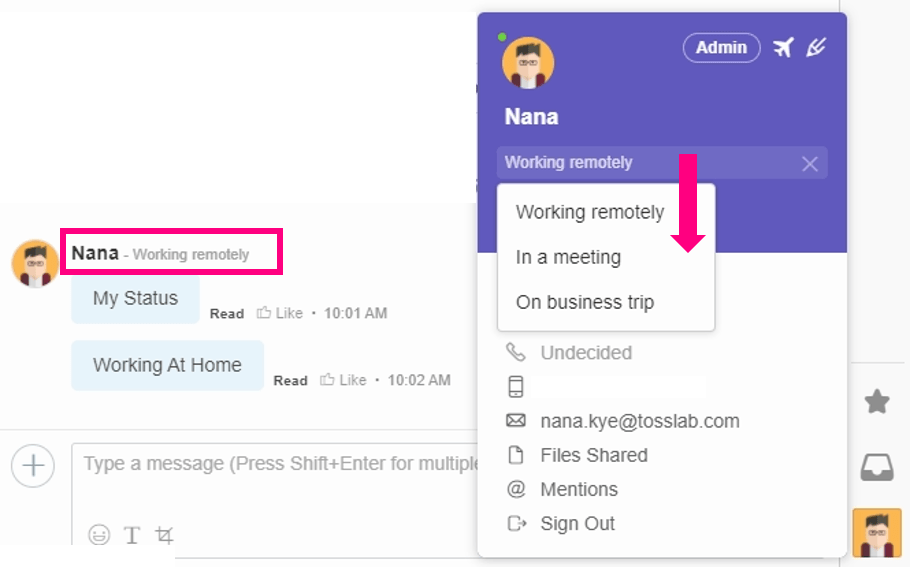
- Bạn có thể đặt trạng thái của mình là “Làm việc từ xa”, “Đang họp”, “Đang đi công tác” hoặc bạn có thể điền vào bất kỳ thông báo nào bạn muốn.
- Bạn có thể đặt các trạng thái khác nhau trên hồ sơ của mình cho từng nhóm mà bạn đã tham gia.
- Nếu bạn đang nhập trạng thái của mình, hãy nhớ rằng bạn có thể nhập tối đa 20 chữ cái.
- Để xem hồ sơ của thành viên khác, bạn có thể nhấp vào biểu tượng hồ sơ của thành viên đó trong phòng trò chuyện của bạn hoặc danh sách trò chuyện.
- Bạn có thể thiết lập chế độ Tạm Vắng riêng.
Mobile Dark Mode – Chế độ tối trên thiết bị di động
Bạn có thể sử dụng ứng dụng JANDI ở chế độ tối.
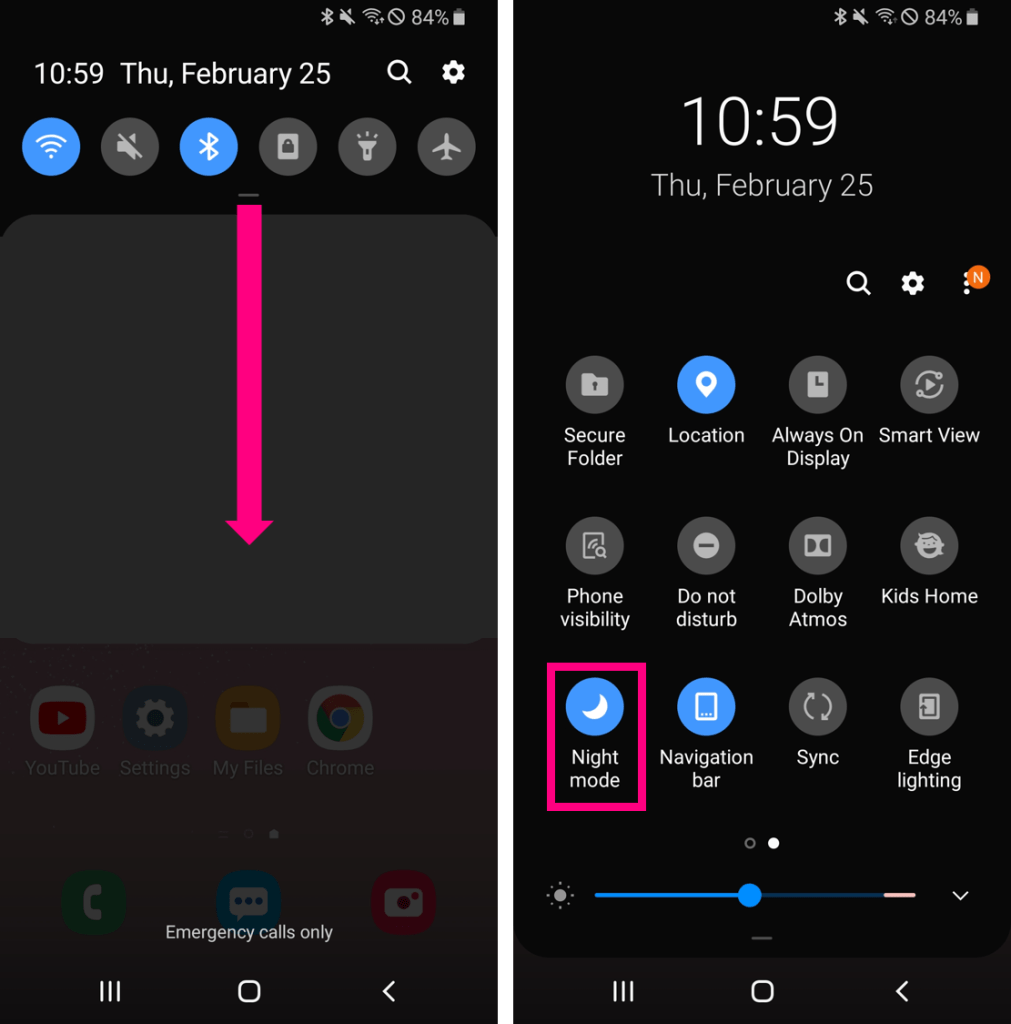
<Cách bật chế độ Ban đêm trên Android>
Vuốt xuống để tìm Menu Cài đặt nhanh, chọn [Chế độ ban đêm].
- Android 10 trở lên: Bật Chế độ ban đêm (Chế độ tối) trên Menu Cài đặt nhanh.
- Android 9 trở xuống: Đi tới cài đặt hệ điều hành và bật Chế độ tiết kiệm điện (Đối với phiên bản Android 9 trở xuống, bạn có thể thay đổi chế độ bằng cách xoay bật / tắt Chế độ tiết kiệm điện.)
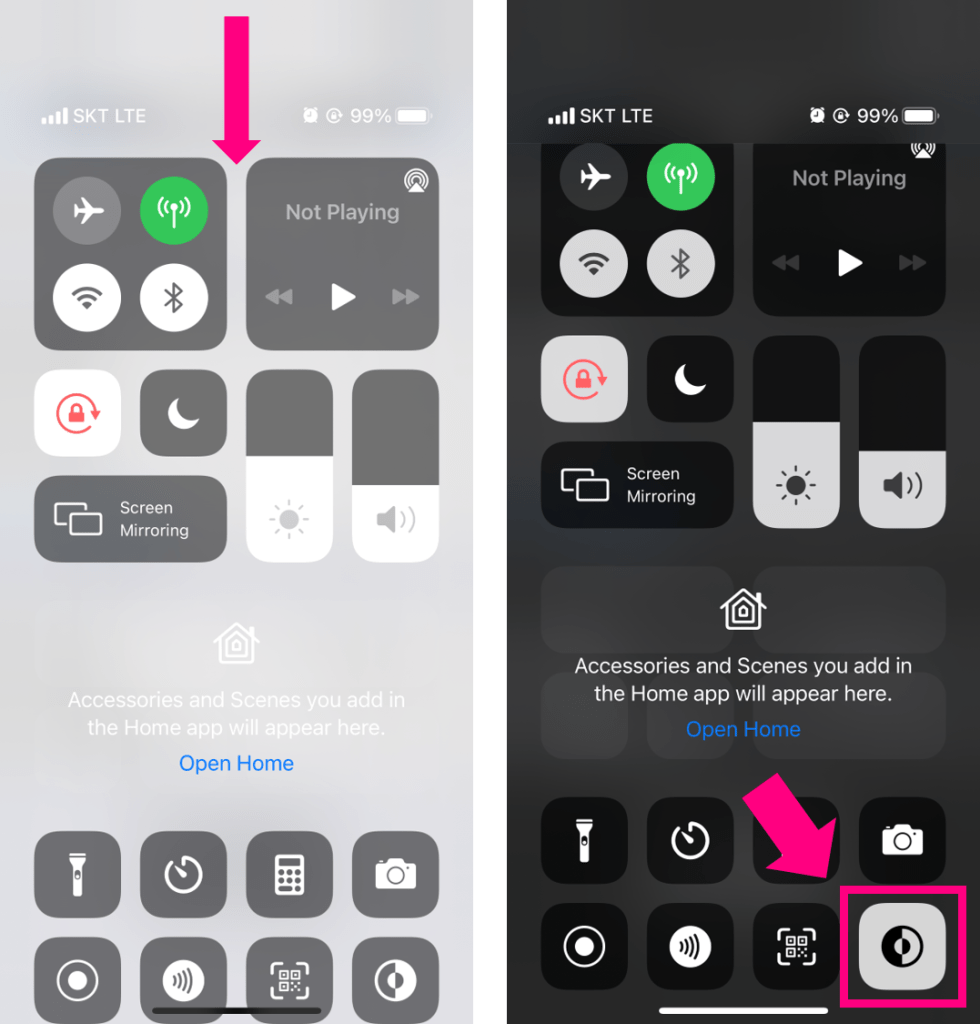
<Cách bật Chế độ tối trên iOS>
Đi tới Trung tâm điều khiển (Control Center) và bật [Night Shift].
Tắt Thông báo cho Trò chuyện 1: 1 và Trò chuyện JANDI.
Bạn có thể tắt thông báo cho các cuộc trò chuyện 1: 1 và cuộc trò chuyện JANDI.
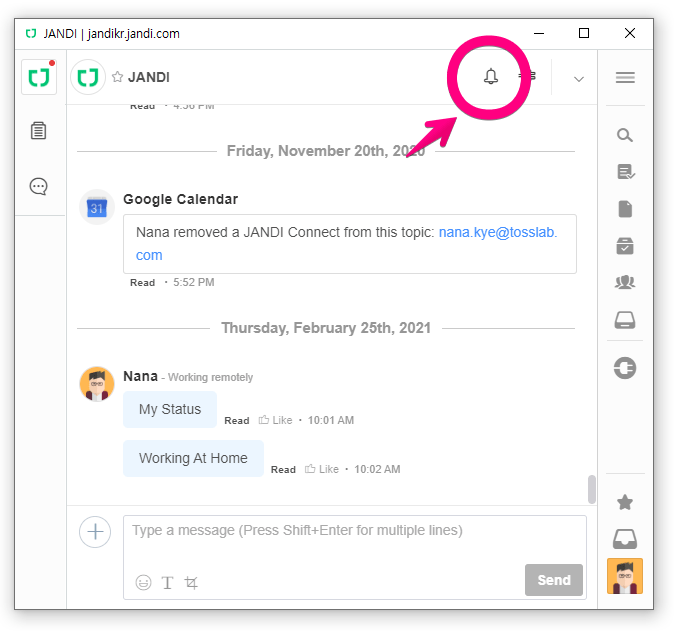
GHI CHÚ Cài đặt thông báo cho chủ đề
JANDI sẽ tiếp tục cập nhật cho người dùng của chúng tôi! Hãy cho chúng tôi biết về bất kỳ yêu cầu tính năng nào, vui lòng sử dụng [Hỗ trợ trực tiếp] trên menu JANDI của bạn hoặc gửi email cho chúng tôi theo địa chỉ support@tosslab.com.


